LVM的综合性介绍及实现
1 LVM: 是Linux环境下对磁盘分区进行管理的一种机制,LVM是建立在硬盘和分区之上的一个逻辑层,来提高磁盘分区管理的灵活性。
DM逻辑设备介绍
1.1 卷组(Voume Group):多个物理卷组成的一个组,它是个组合,不能直接使用,要想使用组合后的空间需要创建逻辑卷;VG大小取决与物理卷,VG中可以划分多个逻辑卷(可以动态缩展)
1.2 逻辑卷:可以是卷组所有可用空间,是真正意义上的动态缩减设备,本身有两种边界,一个是物理边界,一个是逻辑边界;也可以说每个逻辑卷就是个文件系统,或者是个独立的分区。对卷创建了快照实际上是对逻辑卷创建快照,快照卷也就是跟它的逻辑卷在同一个卷组当中。
1.3 快照可以理解是是访问同一个文件大小的另一条路径,把数据停留在过去的某一个时刻主要是实现数据备份
1.4 物理卷:就是现实的磁盘,卷组是建立在物理卷上的,逻辑卷是建立在卷组上的,逻辑卷的大小可以大于物理卷。
2 命令介绍
2.1卷组命令
2.1.1 Vgcreate(创建vg) vgremove(删除vg) vg vgextend(扩展vg) vgreduce(缩减vg )vgs(查看vg信息),vgdisplay(查看vg详细信息),vgscan(扫描vg)
-s:指定pe大小,默认是4M pvs:查看一个pv属于哪个vg
2.1.2 举例:vgcreate myvg /dev/sda{#,#} 创建
vgdisplay myvg 只查看myvg
vgcreate VG_name /path/to/pv
vgremove myvg:删除myvg,(删除一个vg)
vgreduce:缩小vg,意味着把pv拿掉(一定要把pv上的数据挪走)
pvmove /dev/sda11 挪走sda11
vgreduce myvg /dev/sda11 从myvg挪走/dev/sda11
pvremove /dev/sda11 擦除/dev/sda11
扩展vg:vgextend myvg /dev/sda12 扩展myvg卷组
2.13 lv命令
lvcreate -n lv_name(名字)-L #G(指定空间大小)会自动扩展VG_name
lvcreat -L 50M -n testlv myvg 创建一个大小是50M 名字是testlv 卷组是myvg
lvs:查看lv
lvdisplay:显示所有lv(路径例如:dev/myvg/testlv)
3 逻辑卷扩展与缩减
3.1 扩展要求
(1)扩展之前应该先检查一下文件系统
(2)逻辑边界是紧靠在物理边界上创建的
(3)先扩展物理边界,在扩展逻辑边界
3.2 缩减逻辑卷要求
(1) 不能在线缩减,需先卸载
(2)确保缩减后的空间大小依然能存储原有的所有数据
(3)在缩减之前应该强行检查文件,以确保文件系统处于一致性状态
3.3 快照卷
(1)生命周期为整个数据时长,在这段时长内,数据的增长量不能超出快照卷大小
(2)快照卷应该是只读的,不允许修改,保存数据在那一刻的状态
(3)跟原卷在同一卷组内
4 练习:
4.1 创建一个10G的vg
(1)创建两个磁盘分别是3G和7G 如图1所示
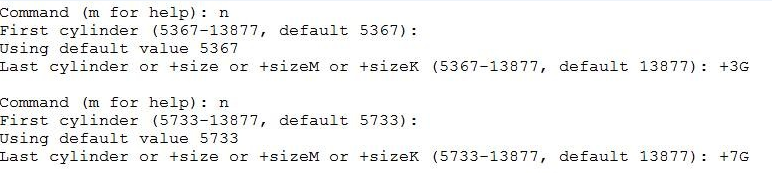
图1 创建两个分区
(2)更改磁盘类型 如图2所示
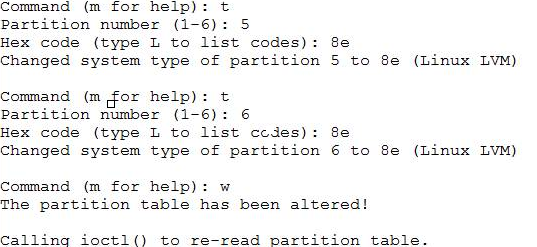
图2 更改磁盘类型
(3)让内核重读分区,查看结果 如图3所示
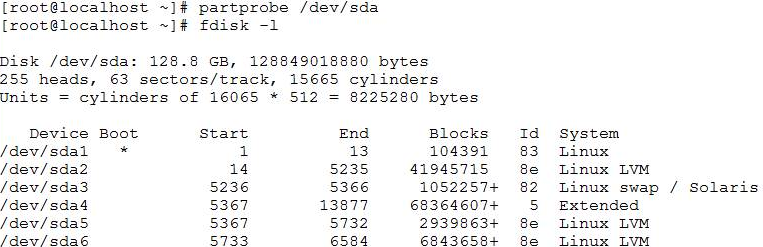
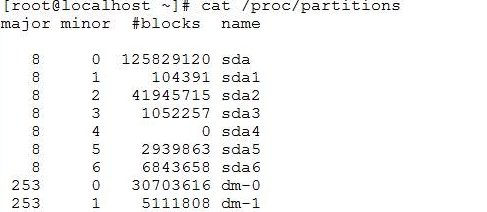
图3 重读分区
(4) 创建pv 如图4 所示

图4 创建两个pv
(5) 查看pv(sda2)是系统默认有的 如图5所示

图5(pv大小与创建时相差不超过20%都是正常的)
(6)创建一个vg 名为myvg 如图6所示

图6 创建myvg
(7)查看myvg信息 如图7所示
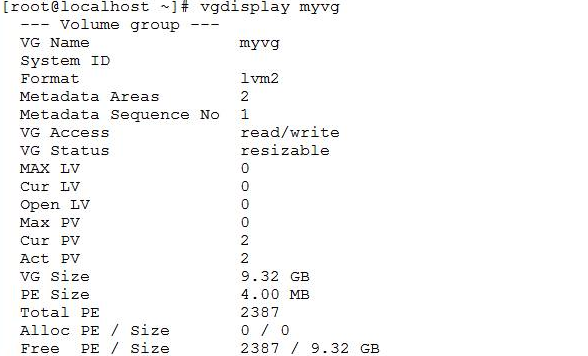
图7 查看myvg信息(创建成功)这里的PE是4M默认的
4.2 删除上面创建的myvg,并重新创建myvg指定PE大小为8M
(1) 删除myvg 如图8所示

图8 删除myvg
(2)创建myvg,并指定PE为8M如图9所示

图9 创建myvg
(3)验证创建结果 如图10所示
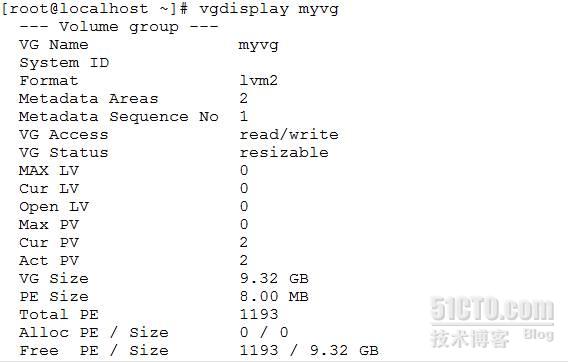
图10 查看myvg详细信息,PE大小为8M
4.3 删除一个pv从mypv中 如图11
(1)移走sda6中的数据 如图11所示

图11 移走数据(这里磁盘显示无数据)
(2)从myvg中删除 sda6 如图12所示

图12 删除sda6
(3)查看结果 如图13所示
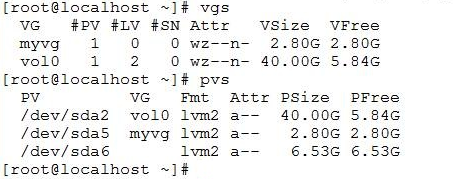
图13 成功移除sda6
4.4 向myvg中新添加个pv
(1)先创建一个新pv 如图14所示

图14 添加pv(已创建好sda7大小为5G)
(2)添加pv到myvg中 如图15所示

图15 添加成功
(3)查看添加结果 如图16所示

图16 添加结果显示添加5G sda7成功
4.5 创建一个大小为50M的逻辑卷
(1)创建逻辑卷 名称为testlv 如图17所示

图17 创建testlv
(2)查看testlv详细信息 如图18所示
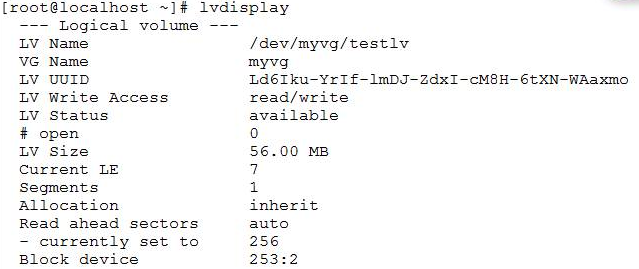
图18 testlv相关信息(路径是myvg下的testlv)
(3)格式化 testlv 如图19所示
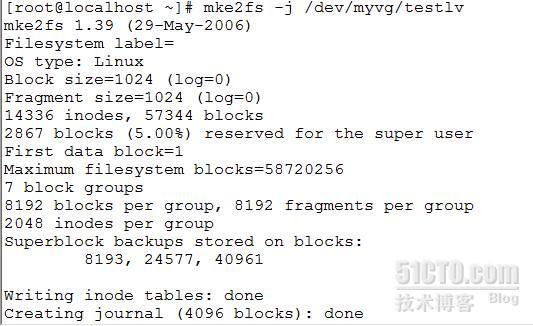
图19 格式化testlv
(4)挂载testlv 到mnt下 如图20所示

图20 挂载testlv结果成功
(5)修改/etc/fstab文件让testlv开机自动挂载并且开启acl功能 如图21所示
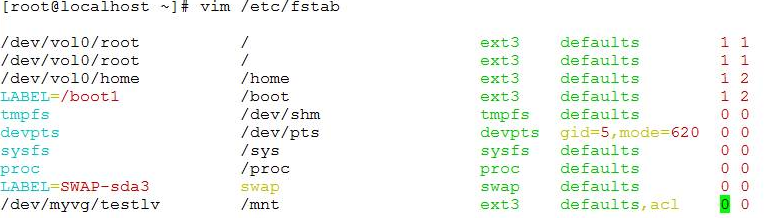
图21 用vim编辑 /etc/fstab文件
4.6 扩展testlv
(1)扩展testlv至5G 如图22所示

图22 先扩展物理边界
(2) 扩展逻辑边界如图23所示

图23 扩展逻辑边界
(3)查看验证 如图24所示
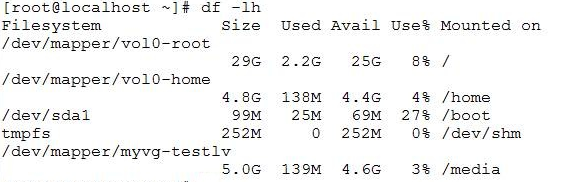
如图24 扩展成功
4.7 缩减逻辑卷
(1)缩减至3G 先执行强行检查命令如图25所示

图25 前行检查命令
(2)缩减逻辑卷 如图26所示

图26 缩减至3G
(3)查看验证 如图27所示挂载至/mnt后检测
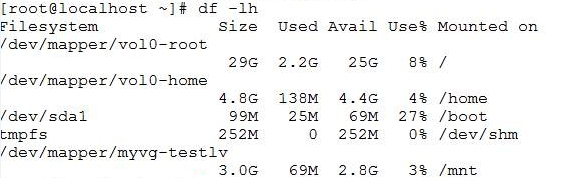
图27 缩减成功
4,.8创建快照卷
(1)创建快照先复制一个文件到挂载点(前面的扩展与缩减也应用能否正常打开文件做验证)如图28所示

图28 复制文件
(2)创建快照卷如图29所示

图29 创建一个大小为50M的快照卷,权限为只读
(3)查看lv信息如图30所示

图30 查看lv信息
(4)最后演示一下归档备份文件如图31所示

图31 归档文件
做快照后又修改了数据要及时做增量备份,以免数据的损失
转载于:https://blog.51cto.com/djy0000/1154011
